很多的用户都在使用yy语音,不过你们知道设置按键说话方法吗?现在小编为大家带来了yy语音设置按键说话的具体使用方法,希望大家喜欢。
yy语音设置按键说话的具体使用方法

我们先成功登录进入yy语音之后,随便选择一个频道点击进去,然后会看到频道面板下面有一个【我要上麦】的选项,单击这个按钮,如下图所示。
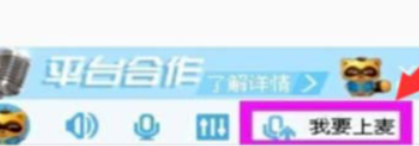
若是能正常上麦,之后就能看到面板下方出来一个【按F2说话】的选项,说明这个键盘的F2按键就是默认的说话按键,如下图所示。
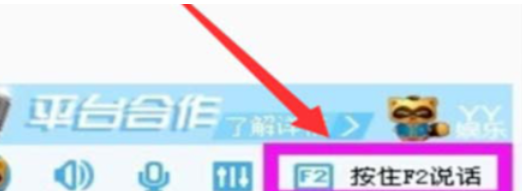
若是想要修改这个F2默认说话按键的话,就要点【调音台】这个按钮,如下图所示。
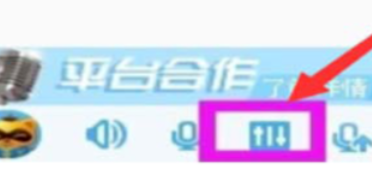
接着我们单击这个【调音台】之后会弹出新对话框,可以看到有个【按键说话】的框后面默认就是F2。如果要修改成键盘其他按键,只要在输入框中输入对应的键盘按键符号即可,比如【A】键。
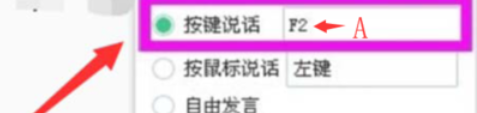
这时我们输入【A】之后,就可以关闭这个对话框,然后回到原来初始的对话框,可以看到面板下方已经变成了对应的字体【按住A说话】,而不是【按住F2说话】了。
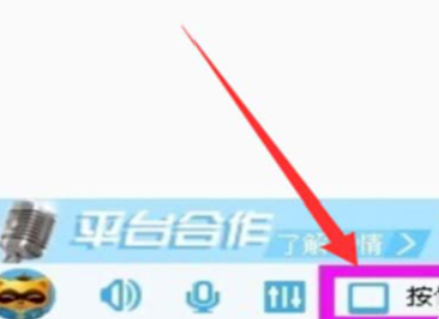
假如想用鼠标左键来作为按键说话的模式也可以的,只要在第4步骤中选择【按鼠标说话】-【左键】前面勾选一下即可。
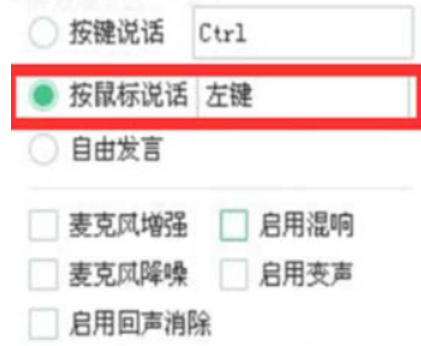
你们看完了上文为你们描述的yy语音设置按键说话的具体操作方法,是不是都学会了呀!







